【Origin图表秘籍】:7个技巧打造让人眼前一亮的专业报告
发布时间: 2024-12-15 21:06:07 阅读量: 11 订阅数: 13 


Ripr0-v5曰主题8.3开心版适用于知识付费资源素材博客
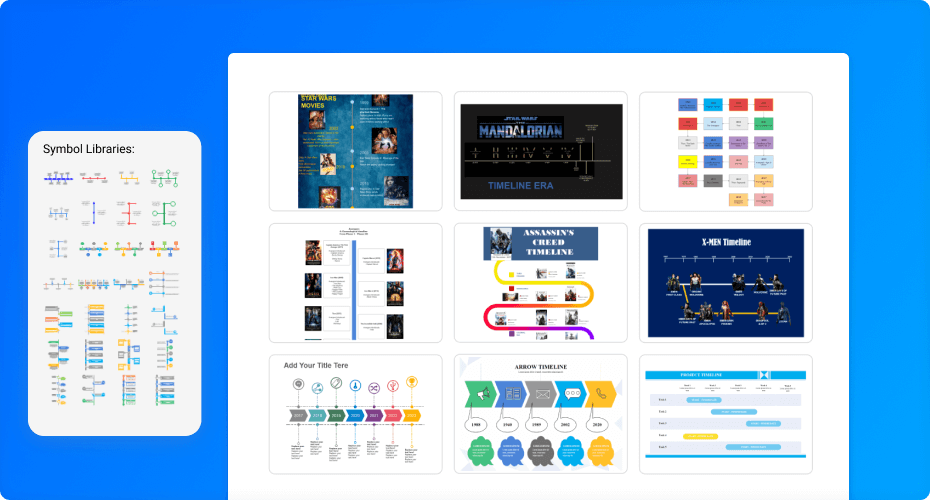
参考资源链接:[Origin作图指南:快速掌握论文天线方向图绘制](https://wenku.csdn.net/doc/2ricj320jm?spm=1055.2635.3001.10343)
# 1. 图表在专业报告中的重要性
在当今数据驱动的世界里,图表已经成为专业报告不可或缺的一部分。一个精心设计的图表,可以直观地展示复杂的数据和信息,使得阅读者能够迅速把握数据的本质和趋势。对于IT行业的专业人士来说,无论是报告技术性能,还是展示研究结果,图表都起到了至关重要的作用。它不仅增强了报告的可读性,而且提升了沟通效率,帮助决策者作出更加明智的判断。在本章中,我们将探讨图表在专业报告中的核心地位,并了解如何通过图表有效地传达信息。接下来的章节将深入分析选择何种类型的图表、图表设计的美学原则,以及如何利用高级技巧和专业软件来创建更加精细的图表。
# 2. 选择合适的图表类型
## 2.1 数据分析与图表类型的选择
### 2.1.1 理解数据特性
在选择合适的图表类型之前,首先需要理解数据的特性。数据特性主要从以下几个维度来分析:
- 数据类型:是定性数据还是定量数据?是连续的还是离散的?
- 数据分布:数据是均匀分布还是有明显的峰值和谷值?
- 数据关系:数据之间是独立的还是存在某种相关性?
- 数据规模:数据集的大小如何,是小规模、中等规模还是大规模?
理解了这些特性后,选择图表类型时就能更有针对性。
### 2.1.2 图表类型的对比与选择
不同类型的图表适用于展现不同类型的数据关系。以下是常见图表类型的选择指南:
- 柱状图和条形图适合比较各类别的数量。
- 折线图适合展示数据随时间或顺序变化的趋势。
- 饼图和环形图适合显示各部分占整体的比例。
- 散点图适用于观察两个变量之间的关系。
- 热力图能够表示数据的密集程度和分布特征。
选择图表类型时,还需要考虑到阅读者的背景知识、图表所要传达的信息以及报告的整体风格。
## 2.2 常见图表类型详解
### 2.2.1 柱状图和条形图的应用场景
**柱状图** 和 **条形图** 是最基础和常用的数据可视化工具。柱状图用于比较类别之间的大小关系,而条形图则是将柱状图旋转90度,常用于显示类别的标签较长时,使得标签更容易阅读。
例如,若要比较不同产品的销售量,可使用柱状图:
```plaintext
产品A 产品B 产品C 产品D
销售量 | | | |
```
**代码块示例**:
```python
import matplotlib.pyplot as plt
# 假设这是不同产品的销售数据
products = ['产品A', '产品B', '产品C', '产品D']
sales = [120, 200, 150, 85]
# 创建柱状图
plt.figure(figsize=(8, 5))
plt.bar(products, sales, color='skyblue')
plt.title('产品销售量比较')
plt.xlabel('产品')
plt.ylabel('销售量')
plt.show()
```
### 2.2.2 折线图与趋势分析
**折线图** 通过连接各个数据点来展示数据随时间或其他顺序变量的变化趋势。折线图适用于表达时间序列数据,例如股票价格的波动、季节性销售的增减等。
若要展示公司过去几年的年度销售额趋势,可使用折线图:
**代码块示例**:
```python
import matplotlib.pyplot as plt
import numpy as np
# 假设这是公司过去几年的年度销售额数据
years = np.arange(2015, 2021)
sales = [1.2, 1.5, 1.7, 2.0, 2.3, 2.6]
# 创建折线图
plt.figure(figsize=(10, 5))
plt.plot(years, sales, marker='o', linestyle='-', color='b')
plt.title('公司年度销售额趋势')
plt.xlabel('年份')
plt.ylabel('销售额(亿)')
plt.grid(True)
plt.show()
```
### 2.2.3 饼图与环形图的数据展示
**饼图** 显示了数据的组成比例,是了解各部分占总体比例的直观方式。而 **环形图** 是饼图的一种变形,它在中间留有一个空心,可以增加图表的可读性。
若要展示不同类别的销售额占比,可使用饼图:
**代码块示例**:
```python
import matplotlib.pyplot as plt
# 假设这是不同类别的销售额占比数据
labels = '类别A', '类别B', '类别C', '类别D'
sizes = [30, 45, 10, 15]
# 创建饼图
plt.figure(figsize=(8, 8))
plt.pie(sizes, labels=labels, autopct='%1.1f%%', startangle=140)
plt.title('各类别销售额占比')
plt.axis('equal') # Equal aspect ratio ensures that pie is drawn as a circle.
plt.show()
```
## 2.3 创新的图表类型探索
### 2.3.1 散点图和气泡图的高级应用
**散点图** 是用来显示两个变量之间关系的图表,它适合观察数据的密集程度、趋势以及异常值。而 **气泡图** 是散点图的扩展,它使用气泡的大小来表示第三个维度的数据大小。
例如,若要展示某地区居民的年龄分布和收入水平,可使用气泡图:
**代码块示例**:
```python
import matplotlib.pyplot as plt
# 假设这是某地区居民年龄、收入以及人口数量的数据
ages = [25, 30, 40, 20, 35, 45]
incomes = [40000, 60000, 70000, 35000, 45000, 55000]
population = [20000, 25000, 30000, 15000, 22000, 28000]
# 创建气泡图
plt.figure(figsize=(10, 6))
plt.scatter(ages, incomes, s=population/1000, alpha=0.5)
plt.title('地区居民年龄与收入分布')
plt.xlabel('年龄')
plt.ylabel('收入')
plt.grid(True)
plt.show()
```
### 2.3.2 热力图和箱线图的数据深度解读
**热力图** 适用于展示大规模数据集中变量之间的关系,通过颜色深浅来表示数据点的大小或相关性。而 **箱线图** 用于展示数据的分布,包括中位数、四分位数以及异常值。
若要展示某产品用户在不同地区的活跃度,可用热力图:
**代码块示例**:
```python
import seaborn as sns
import matplotlib.pyplot as plt
# 假设这是不同地区用户使用某产品的活跃度数据
data = [[1, 2], [2, 3], [3, 4], [4, 5], [5, 6]]
# 创建热力图
plt.figure(figsize=(8, 6))
sns.heatmap(data, annot=True, cmap='viridis')
plt.title('产品用户在不同地区的活跃度')
plt.show()
```
以上就是第二章内容的详尽介绍。在这一章中,我们通过实际例子和代码块示例,深入探讨了数据分析与图表类型选择的逻辑和方法,以帮助读者在面对各种数据集时,能更科学、有效地选择最合适的图表类型。
# 3. 图表设计的美学原则
在传达复杂数据时,图表不仅仅是数字和线条的简单展示,它们还是视觉艺术的一种形式。一个设计良好的图表能够快速准确地传达信息,并给观众留下深刻印象。设计图表时,美学原则是至关重要的。这些原则指导我们创建既美观又信息丰富的视觉作品。本章将详细介绍如何在图表设计中应用色彩搭配、字体选择以及动画与交互效果,以增强报告的吸引力和信息的清晰度。
## 3.1 色彩搭配与视觉效果
色彩是视觉艺术的基础,其在图表设计中的应用不仅关乎美观,还关乎信息的传达效率。正确运用色彩可以帮助突出重点、区分数据集,甚至影响观众的情感反应。
### 3.1.1 色彩心理学基础
色彩心理学研究色彩如何影响人的行为和心理状态。例如,红色常被用于显示警告或危险,蓝色则传达稳定和信任感。在设计图表时,考虑色彩心理学可以帮助我们做出更加符合主题和目的的色彩选择。
### 3.1.2 色彩搭配在图表中的应用
在图表设计中,色彩的搭配需要遵循一些基本原则,以确保信息清晰、美观。以下是一些常用的色彩搭配技巧:
- **对比色搭配**:使用对比色可以增强图表元素之间的区分度,使得数据更加容易阅读。
- **暖色调与冷色调**:通常,暖色调用于突出数据的某些部分,而冷色调用于背景或不那么重要的信息。
- **色彩的饱和度和亮度**:通过调整色彩的饱和度和亮度,可以控制色彩的强度和深度,避免视觉上的混乱。
为了在图表中有效地使用这些色彩技巧,我们可以创建一个色彩方案。该方案不仅包括主要的色调,还包括辅助的、强调的和背景的色彩。例如,对于数据系列,可以使用不同的对比色来区分。对于图表的背景,选择一个柔和的色彩以避免分散观众对数据的注意力。
接下来,我们将通过一个实际的代码示例来展示如何在Python中使用matplotlib库来实现这些色彩搭配原则。这个例子将展示如何在一个条形图中应用不同的颜色和颜色渐变效果。
```python
import matplotlib.pyplot as plt
import numpy as np
# 设定数据
labels = ['A', 'B', 'C', 'D']
values = np.array([10, 20, 15, 30])
# 创建条形图
plt.figure(figsize=(10, 6))
bars = plt.bar(labels, values, color=['red', 'blue', 'green', 'purple'])
# 添加颜色渐变效果
for bar in bars:
yval = bar.get_height()
plt.text(bar.get_x() + bar.get_width()/2.0, yval + 0.5, int(yval), ha='center', va='bottom')
plt.title('Bar Chart with Color Gradient')
plt.ylabel('Value')
plt.show()
```
在上述代码中,我们首先导入了matplotlib.pyplot和numpy库,并设置了数据标签和数值。接着,我们创建了一个条形图,并为每个条形指定了一个颜色。此外,我们通过添加文本标签来进一步增强图表的可读性。
## 3.2 字体选择与版式设计
字体和版式是图表设计中决定视觉吸引力的另一个重要因素。它们不仅影响图表的美观性,还影响观众阅读图表时的舒适度和理解程度。
### 3.2.1 字体的可读性与美观度
在选择字体时,需要考虑到可读性和美观度两个方面:
- **可读性**:字体需要足够清晰,以保证即使在较小的尺寸下也能被容易地阅读。常见的无衬线字体(如Arial和Helvetica)通常用于正文文字,因为它们的可读性高。
- **美观度**:在图表标题或图例中,可以使用一些更具个性的字体来吸引观众注意力。但要注意的是,过于花哨的字体可能会分散观众对数据的注意力。
### 3.2.2 图表的布局与比例协调
图表的布局和比例对于信息的传达至关重要。一个良好的设计应当确保所有的元素都恰当地安排在页面上:
- **布局**:图表中的元素(如标题、图例、轴标签和数据)需要有序地排列,避免重叠和拥挤。
- **比例**:元素的大小应与其重要性成正比。比如,最重要的信息应该使用最大的字体。
## 3.3 图表中的动画与交互效果
动画和交互效果是现代数据报告中的新兴趋势。它们可以帮助吸引观众的注意力,同时提供更丰富的数据解读方式。
### 3.3.1 动画在提升报告吸引力的作用
动画可以用来突出图表中的某些元素,或者用来逐步展示数据。以下是一些应用动画的方式:
- **突出显示变化**:在展示随时间变化的数据时,动画可以突出显示哪些数据是新的或重要的。
- **逐步揭示**:在介绍复杂的图表时,可以使用动画逐步引入每个数据系列。
### 3.3.2 交互式图表的设计要点
交互式图表让观众可以与之互动,从而更深入地理解数据:
- **工具提示**:鼠标悬停在图表的特定部分时显示额外的信息。
- **数据过滤**:允许观众根据特定的条件筛选数据。
为了展示如何使用Python实现动画效果,我们可以使用matplotlib的animation模块来创建一个动态条形图。
```python
import matplotlib.animation as animation
def update_bar(bar, x, y, total_width, n):
pos = bar.get_x()
width = bar.get_width()
center = pos + width / 2
x vals = [center - total_width / n + w for w in range(n)]
y vals = y vals = y[:n] + y[:n][::-1]
bar.set_width(x_vals[n-1])
ani = animation.FuncAnimation(fig, update_bar, frames=100, fargs=(x_vals, y_vals, total_width, n_bars))
plt.show()
```
在这段代码中,我们创建了一个动画效果,它会逐步地填充条形图,从而形成动态展示效果。通过`FuncAnimation`函数,我们定义了一个更新条形图位置和宽度的函数,以及更新的帧数。最终,这些帧组合起来就形成了一个动态图表。
图表设计的美学原则是数据可视化中的一个重要组成部分。通过色彩、字体和动画效果的恰当运用,可以极大地增强图表的吸引力和表达力。在下一章节中,我们将探讨图表的高级数据处理技巧,这是确保图表信息准确性、有效性和深度的关键一步。
# 4. 图表的高级数据处理技巧
## 4.1 数据的清洗与整理
在进行数据可视化之前,数据清洗与整理是一个至关重要的步骤。数据质量直接影响到最终图表的准确性和可靠性。在本小节中,我们将详细探讨如何有效地处理缺失值和异常值,以及数据归一化与标准化技术。
### 有效处理缺失值和异常值
缺失值是数据分析中最常见的问题之一,它可能会导致分析结果出现偏差。处理缺失值的方法有多种,包括删除含有缺失值的记录、使用均值、中位数或众数进行填充,或者通过更复杂的插值方法来估算缺失值。选择哪种方法取决于数据的特性和分析需求。
异常值指的是那些与大多数数据点显著不同的值。异常值可能是由于测量错误、数据录入错误或者真正的变异造成的。异常值的处理需要谨慎,因为它们有可能提供重要的信息。常用的方法包括删除异常值、使用四分位数范围法、箱形图方法或者基于标准差的方法来识别并处理异常值。
```python
import pandas as pd
import numpy as np
# 演示处理缺失值和异常值的Python代码
data = pd.DataFrame({
'A': [1, 2, np.nan, 4],
'B': [4, np.nan, 3, 4],
'C': [1, 3, 4, 2],
'D': [3, np.nan, 2, np.nan]
})
# 处理缺失值
# 方法1: 删除含有缺失值的行
cleaned_data = data.dropna()
# 方法2: 使用均值填充
data_filled = data.fillna(data.mean())
# 处理异常值
# 方法1: 删除异常值
Q1 = data.quantile(0.25)
Q3 = data.quantile(0.75)
IQR = Q3 - Q1
data_filtered = data[~((data < (Q1 - 1.5 * IQR)) | (data > (Q3 + 1.5 * IQR))).any(axis=1)]
print(cleaned_data)
print(data_filled)
print(data_filtered)
```
在上述代码中,我们使用了Pandas库来创建一个含有缺失值和异常值的DataFrame,并展示了如何用不同的方法来处理它们。
### 数据归一化与标准化技术
归一化和标准化是数据预处理中常见的两种方法。归一化旨在将数据按比例缩放,使它们落入一个小的特定区间。最常用的归一化方法是将数据按最小-最大值缩放至区间[0,1]。标准化则侧重于将数据的均值变为0,标准差变为1,以便数据的分布呈现出标准正态分布的特性。这些处理能够帮助不同尺度和量纲的数据在分析中获得平等的对待,减少异常值的影响,提高算法的效率和效果。
```python
from sklearn.preprocessing import MinMaxScaler, StandardScaler
# 创建一些示例数据
data = np.array([1, 5, 10, 15, 20])
# 归一化
min_max_scaler = MinMaxScaler()
data_normalized = min_max_scaler.fit_transform(data.reshape(-1, 1))
# 标准化
std_scaler = StandardScaler()
data_standardized = std_scaler.fit_transform(data.reshape(-1, 1))
print(data_normalized)
print(data_standardized)
```
在这段代码中,我们使用了scikit-learn库中的MinMaxScaler和StandardScaler来演示数据的归一化和标准化过程。
通过数据的清洗和整理,我们可以确保数据的质量,为后续的数据分析和可视化打下坚实的基础。接下来,让我们继续探讨数据的多维展示方法,以及如何在图表中应用趋势分析与预测技巧。
# 5. 利用Origin软件进行图表制作
## 5.1 Origin的基本操作与界面介绍
### 5.1.1 软件界面布局与功能区概述
Origin是一款功能强大的科学图表和数据分析软件,其界面设计旨在为用户提供直观且高效的操作体验。本节将详细介绍Origin的界面布局和各个功能区的用途。
Origin的用户界面由以下几个主要部分组成:
- **菜单栏(Menu Bar)**:包含了软件的所有菜单选项,如文件操作(File)、编辑(Edit)、视图(View)、插入(Insert)、分析(Analysis)、格式(Format)、工具(Tools)、窗口(Window)和帮助(Help)。
- **工具栏(Tool Bar)**:提供了一系列图标按钮,用于快速访问常用功能,如新建文件(New Workbook)、打开文件(Open)、保存文件(Save)、复制(Copy)、粘贴(Paste)等。
- **工作区(Worksheet)**:这是进行数据输入和初步处理的主要区域。用户可以在这里创建、编辑和管理数据。
- **图形窗口(Graph Window)**:用于展示生成的图表。用户可以在这里对图表进行进一步的编辑和定制。
- **布局窗口(Layout Window)**:当需要创建包含多个图表、图片或文本的复合图形时,可以在布局窗口中进行。
- **函数和命令窗口(Function and Command Window)**:这是一个重要的功能区,可以快速执行脚本命令,进行高级数据处理和自动化任务。
在开始使用Origin之前,熟悉以上界面布局对高效使用软件具有重要意义。
### 5.1.2 数据输入与工作表的管理
数据输入是创建图表的第一步。在Origin中,数据可以通过多种方式输入:
- **直接在工作表中输入数据**:用户可以直接在工作表的单元格中输入数据,类似于使用Excel的方式。
- **导入数据**:Origin支持多种数据格式的导入,包括文本文件、Excel文件、CSV文件等。
- **复制粘贴**:用户可以从其他应用程序中复制数据,然后粘贴到Origin的工作表中。
工作表的管理包括以下操作:
- **工作表操作**:在工作表中添加或删除列、行、工作表等。
- **数据管理**:排序、筛选、分组等。
- **数据整理**:插入列/行、合并/拆分单元格、填充空值等。
- **数据类型转换**:将数据从一种类型转换为另一种类型,例如文本转数字。
为了有效地管理数据,用户还需要掌握在Origin中查找、替换数据,以及批量修改数据的技巧。
## 5.2 制图与数据可视化
### 5.2.1 制作常见图表的步骤
制作一个图表通常遵循以下基本步骤:
1. **打开或创建工作表**:在Origin中,选择“File”菜单中的“New”选项创建一个新的工作表,或者通过“Open”菜单打开一个已存在的数据文件。
2. **输入和编辑数据**:在工作表中输入数据,进行必要的数据编辑,如数据筛选、排序、计算等。
3. **选择合适的图表类型**:根据数据的特性和分析需求,选择适合的图表类型。
4. **制作图表**:点击“Insert”菜单,选择“Plot”选项中的相应图表类型,例如柱状图、折线图、饼图等。此时,软件会自动根据工作表中的数据生成图表。
5. **定制和优化图表**:根据需要对图表的样式、颜色、轴标尺、图例等进行调整。
### 5.2.2 图表元素的定制与优化
为了使图表更加清晰、美观且具有说服力,需要进行定制和优化操作:
- **图层控制**:在Origin中,用户可以添加多个图层来展示复杂的数据集。
- **样式与格式设置**:修改图表的整体风格和细节样式,如线型、填充色、字体大小等。
- **坐标轴和标签**:设置坐标轴的刻度、类型(线性或对数)、标签文本等。
- **图例和标题**:添加或编辑图例、标题和副标题,提供图表的额外信息。
- **导出图表**:完成图表的设计后,可以导出为多种格式,如图片(JPG、PNG)、PDF、矢量图形(SVG)等。
掌握图表元素的定制与优化,能够极大地提升图表的表达效果和专业度。
## 5.3 Origin中的高级功能应用
### 5.3.1 编程实现自定义图表
Origin提供了强大的内置编程功能,允许用户使用Origin C语言或LabTalk脚本语言实现自定义图表的创建和数据分析。
- **Origin C**:Origin C是一种高级语言,可以创建更复杂的用户自定义函数和操作。
- **LabTalk**:LabTalk脚本语言是Origin的内置脚本系统,用于自动化任务和创建自定义的用户界面元素。
使用编程实现自定义图表,可以完成如下的高级操作:
- **自动化的数据分析和图表生成**:利用循环和条件语句,自动处理大量数据,并生成相应的图表。
- **复杂数据处理**:使用Origin C开发新的数据处理算法,以适应特殊的数据分析需求。
- **自动化报告生成**:将数据分析和图表生成集成到一个自动化的工作流程中。
### 5.3.2 Origin与其他软件的数据交互
Origin软件支持与其他流行的科学计算和统计分析软件进行数据交互,包括但不限于MATLAB、Excel、R、Python等。
- **与MATLAB的数据交互**:可以将Origin数据输出到MATLAB进行进一步的分析,或者从MATLAB中导入数据到Origin。
- **Excel数据的导入导出**:Origin提供了方便的向导,用于导入和导出Excel数据。
- **通过Python进行数据交互**:通过Origin提供的PyOrigin模块,用户可以在Python脚本中调用Origin的功能。
- **R语言的数据处理**:Origin支持从R语言导入数据,并可以将R语言运行的统计分析结果回传到Origin中进行展示。
通过这些数据交互功能,Origin成为了一个开放的数据处理平台,为用户的跨平台数据分析提供了极大的便利。
在下一章中,我们将深入探讨Origin软件在不同领域的应用案例,揭示其在商业和科研领域的图表制作秘籍。
# 6. 图表秘籍的实践案例分析
在这一章节中,我们将深入探讨图表在不同领域中的实际应用,并通过具体案例来解析其背后的逻辑和设计思路。通过分析真实世界中的数据可视化案例,我们可以更直观地理解图表制作的技巧与原则,以及如何避免在制作专业图表过程中常见的错误。
## 6.1 商业报告中的图表应用
在商业环境中,图表是传递销售数据和市场调研信息的有力工具。其直观性和可读性使得复杂信息变得易于理解。
### 6.1.1 销售数据的可视化展示
为了有效地传达销售业绩,可以通过使用多种图表类型来展示销售数据。例如,在展示过去一年内各月份的销售趋势时,折线图是理想的选择。下面是一个简单的折线图制作示例代码:
```python
import matplotlib.pyplot as plt
import numpy as np
# 假定数据
months = np.arange(1, 13)
sales = np.array([450, 500, 475, 620, 560, 595, 640, 620, 680, 730, 715, 770])
plt.figure(figsize=(10, 5))
plt.plot(months, sales, marker='o')
plt.title('Monthly Sales Trend')
plt.xlabel('Month')
plt.ylabel('Sales Amount')
plt.grid(True)
plt.show()
```
该代码将生成一个图表,清晰地展示出销售数据随时间变化的趋势。
### 6.1.2 市场调研数据的多维度分析
在市场调研中,通常需要对不同市场细分的数据进行综合分析。例如,柱状图可以帮助我们比较不同产品在同一时间点或时间段的市场占有率。下面是一个柱状图的示例代码:
```python
import pandas as pd
# 假定数据
data = {
'Product A': [23, 32, 35, 30, 38],
'Product B': [12, 19, 25, 15, 28],
'Product C': [17, 23, 19, 22, 25]
}
index = ['Jan', 'Feb', 'Mar', 'Apr', 'May']
df = pd.DataFrame(data, index=index)
df.plot(kind='bar', figsize=(10, 6))
plt.title('Market Share by Product')
plt.ylabel('Market Share (%)')
plt.show()
```
通过这个图表,我们可以直观地比较三种产品的市场表现。
## 6.2 科研报告中的图表应用
在科研领域,图表被广泛用于呈现实验数据和研究成果,使得复杂的数据和概念更容易为同行所理解和评估。
### 6.2.1 实验数据的统计与分析
例如,科研人员通常需要展示一组实验测量数据的统计分布情况。箱线图是一种非常适合的图表,它可以表示数据的分布情况、四分位数等统计信息。下面是一个箱线图的示例代码:
```python
# 假定数据
np.random.seed(0)
data = np.random.normal(0, 1, 1000)
plt.figure(figsize=(8, 6))
plt.boxplot(data)
plt.title('Distribution of Experimental Data')
plt.ylabel('Value')
plt.show()
```
通过该图表,科研人员可以迅速了解实验数据的分布特性,包括中位数、四分位数范围和异常值。
### 6.2.2 研究结果的图形化表达
在呈现研究结果时,图表可以有效地展示复杂数据之间的关系。例如,散点图配合趋势线可以展示两种变量之间的相关性。下面是一个散点图的示例代码:
```python
# 假定数据
x = np.random.normal(0, 1, 100)
y = 0.5 * x + np.random.normal(0, 0.2, 100)
plt.figure(figsize=(8, 6))
plt.scatter(x, y)
plt.title('Scatter Plot with Trendline')
plt.xlabel('Variable X')
plt.ylabel('Variable Y')
plt.plot(np.unique(x), np.poly1d(np.polyfit(x, y, 1))(np.unique(x)), color='red')
plt.show()
```
这不仅让读者可以看到数据的分布,还可以理解变量之间是否存在线性关系。
## 6.3 制作专业图表的注意事项与技巧总结
在制作专业图表时,有一些注意事项和技巧可以帮助我们避免常见错误,并提高图表的质量和表达效果。
### 6.3.1 常见错误与避免方法
在制作图表时,以下是一些常见的错误以及如何避免它们:
- 数据标记过大或过小:选择合适大小的数据标记,以便在不丢失细节的情况下,确保图表清晰易读。
- 颜色使用不当:避免使用过于花哨或难以区分的颜色。适当使用高对比度的颜色可以提高数据的可读性。
- 图例位置不当:确保图例位置不会遮挡图表上的关键信息。在必要时可以将其放在图表外部。
### 6.3.2 图表设计的最佳实践和建议
为了制作出专业水平的图表,以下是一些建议:
- 简洁明了:去除不必要的装饰元素,确保图表的目的是明确且容易理解的。
- 标题和注释:为图表添加清晰的标题和必要的注释,以帮助解释图表展示的数据和结果。
- 可复现性:记录图表的制作过程和所用数据,确保其他人可以复现相同的图表,这对于科研报告尤其重要。
通过本章的案例分析与技巧总结,我们能够更好地掌握图表在不同领域中的应用,并在实际工作中制作出既美观又信息丰富的专业图表。
0
0






